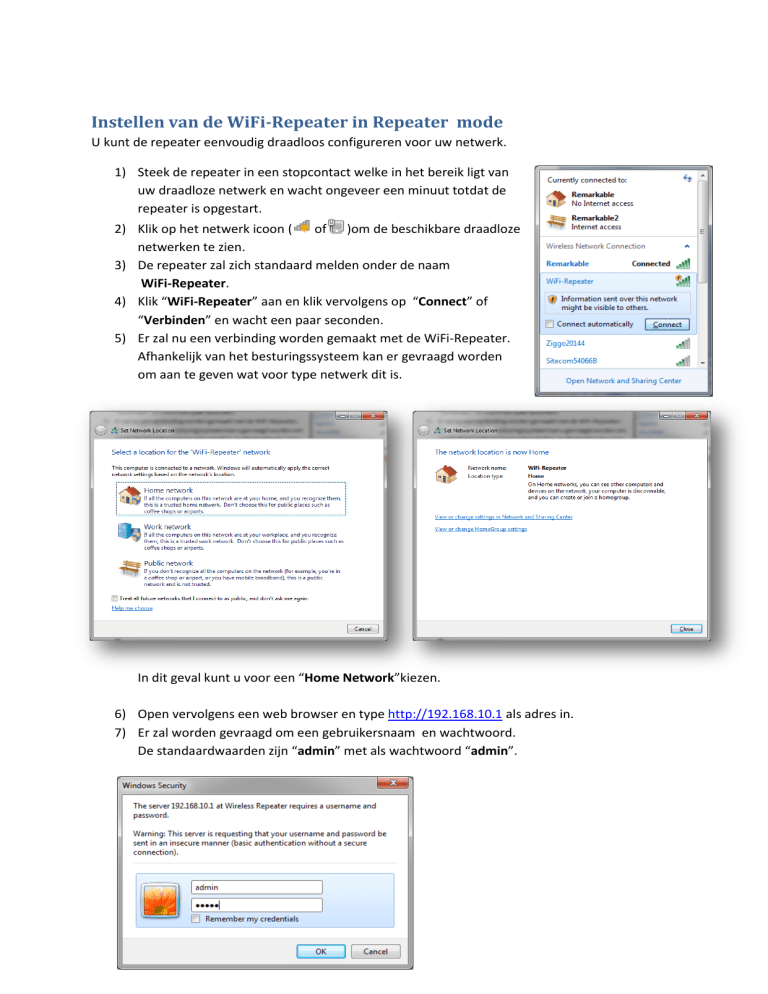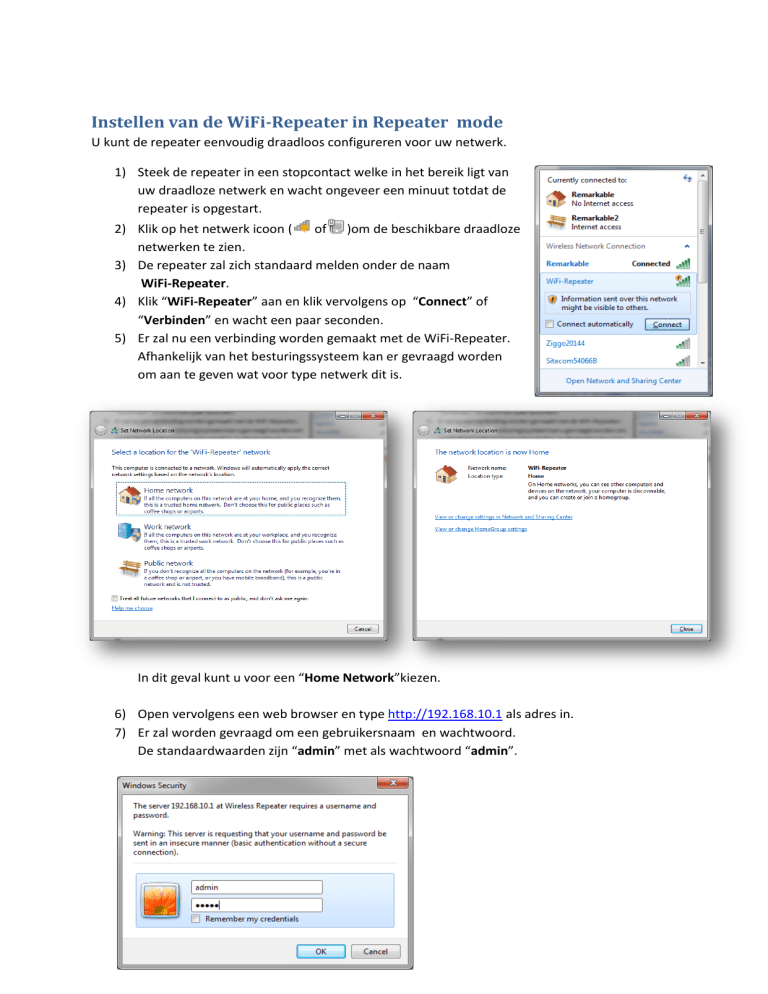
Instellen van de WiFi-Repeater in Repeater mode
U kunt de repeater eenvoudig draadloos configureren voor uw netwerk.
1) Steek de repeater in een stopcontact welke in het bereik ligt van
uw draadloze netwerk en wacht ongeveer een minuut totdat de
repeater is opgestart.
2) Klik op het netwerk icoon (
of )om de beschikbare draadloze
netwerken te zien.
3) De repeater zal zich standaard melden onder de naam
WiFi-Repeater.
4) Klik “WiFi-Repeater” aan en klik vervolgens op “Connect” of
“Verbinden” en wacht een paar seconden.
5) Er zal nu een verbinding worden gemaakt met de WiFi-Repeater.
Afhankelijk van het besturingssysteem kan er gevraagd worden
om aan te geven wat voor type netwerk dit is.
In dit geval kunt u voor een “Home Network”kiezen.
6) Open vervolgens een web browser en type http://192.168.10.1 als adres in.
7) Er zal worden gevraagd om een gebruikersnaam en wachtwoord.
De standaardwaarden zijn “admin” met als wachtwoord “admin”.
8) U bent u in het hoofdmenu van de WiFi-Repeater
9) Kies in het linker menu voor “Setup Wizard”
Kies voor “Wireless Repeater Mode (Station)” en klik op “Next >>”
10)
Klik op de knop “Repeater –OneKey Setting >>”
11) U krijgt nu een lijst te zien van de beschikbare draadloze netwerken die de repeater
ontvangt. Als het goed is staat uw netwerk daar ook tussen.
Selecteer uw netwerk in de kolom “Select” door het lege bolletje aan te klikken.
Klik vervolgens op “Next >>”
12) Afhankelijk van de soort beveiliging van uw bestaande netwerk zal er nu worden gevraagd
om het wachtwoord van uw draadloze netwerk. Let op, dit is hoofdlettergevoelig!
De reeds ingevulde opties hoeft u niet te veranderen.
In dit voorbeeld dient dus alleen de Pre-Shared Key ingevuld te worden.
Nadat u het wachtwoord ingevoerd heeft klikt u op “Apply and Reboot”.
Er zal een klein venster worden getoond waarin u dit nogmaals met “OK” moet bevestigen.
13) De repeater zal nu opnieuw gaan opstarten met de opgegeven instellingen.
14) Klik op het netwerk icoon (
of )om de beschikbare draadloze netwerken te zien.
Deze zal nu zichtbaar worden onder een andere naam “WiFi-Repeater1” in uw draadloze
netwerken lijst.
15) Klik “WiFi-Repeater1” aan en zorg dat er een vinkje staat bij “Connect automatically” of
“Automatisch verbinden”.
klik vervolgens op “Connect” of “Verbinden” en wacht een paar seconden.
16)
Vul het wacthwoord van uw draadloze netwerk in.
Let op, dit is hoofdlettergevoelig!
17) Er zal nu wederom een verbinding worden gemaakt met de WiFi-Repeater.
Afhankelijk van het besturingssysteem kan er weer gevraagd worden om aan te geven wat
voor type netwerk dit is.
In dit geval kunt u wederom voor een “Home Network”kiezen.
18) De repeater is nu geheel ingesteld voor uw netwerk.
U kunt deze eventueel van stopcontact wisselen, de instellingen zullen behouden blijven.
Gebruik tussen de verschillende toegangspunten (Roaming use):
Als u met uw laptop/tablet/... door het huis loopt kan het gebeuren dat deze een zwakke verbinding
naar het oorspronkelijke toegangspunt nog vasthoudt.
Voorbeeld:
U surft op de begane grond via het draadloze netwerk van uw router op het internet.
Vervolgens gaat u naar zolder waar uw bestaande router een slecht bereik heeft.
Het kan nu zijn dat uw laptop/tablet/... deze verbinding probeert te behouden.
In dat geval kunt u de WiFi ondersteuning op de laptop/tablet/... even uit-/aanzetten of handmatig
het netwerk “WiFi-Repeater1” uit de beschikbare netwerken kiezen.
Zodra het oorsponkelijke netwerk buiten bereik is zal er doorgaans automatisch verbinding worden
gemaakt met het sterkste netwerk in de buurt waar men toegang voor heeft.
Indien u de WiFi-Repeater naar de fabrieksinstellingen wilt resetten dan kunt u het reset-knopje aan de
zijkant gedurende 10 seconden ingedrukt houden terwijl het apparaat in het stopcontact zit.
Nadat u de reset-knop loslaat zal de repeater weer opnieuw opstarten.
Als het goed is zal deze hierna weer onder de naam “WiFi-Repeater” in de netwerklijst staan.
U kunt nu de configuratie eventueel opnieuw uitvoeren.